windows7 자동업데이트, 경고 메시지 끄기 - 관리센터 이용
윈도우즈를 이용하다보면 자동업데이트로 곤란을 겪는 경우도 있습니다.
간단히 그것도 꼭 필요한 사항을 확인할 일이 있어 부틴을 했는데 업데이트가 적용되지 않았다고 기다리라고 하는 메시지를 보는 경우는 정말 속이 터집니다.
아뭏던 모든 것은 자동도 좋지만 자신이 원하는 시점에 하기를 원하는 분들은 참고할 만한 사항입니다.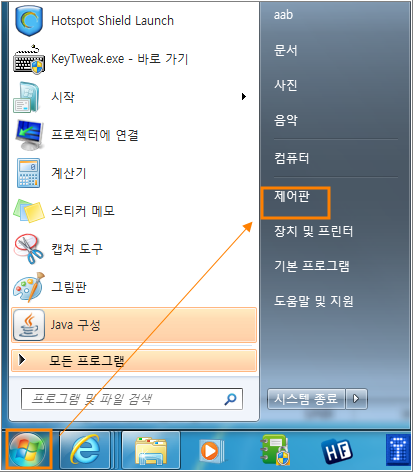
윈도우즈의 [시작] => [제어판]을 선택합니다.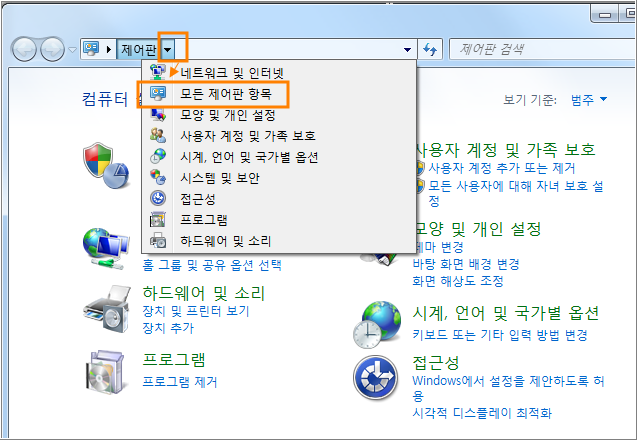
[제어판]창이 뜨면 제어판 글자옆 역삼각형을 눌러 [모든 제어판 항목]을 선택합니다.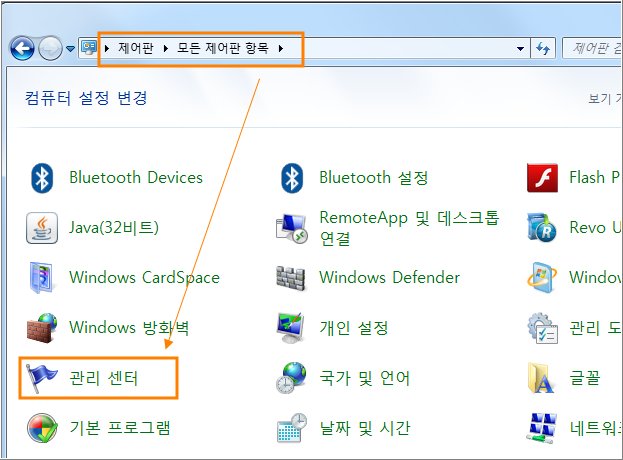
[모든 제어판 항목]에서 [관리센터]를 선택합니다.
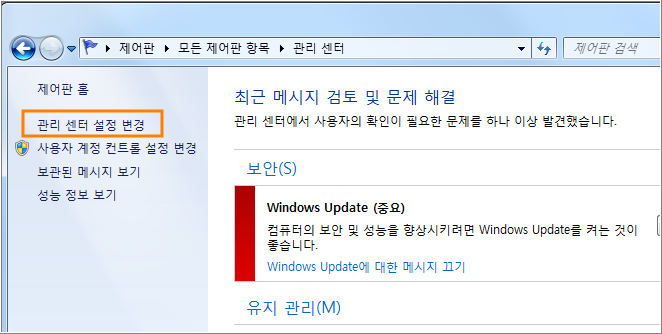
[관리센터]창의 좌측메뉴에서 [관리센터 설정변경]을 선택합니다.
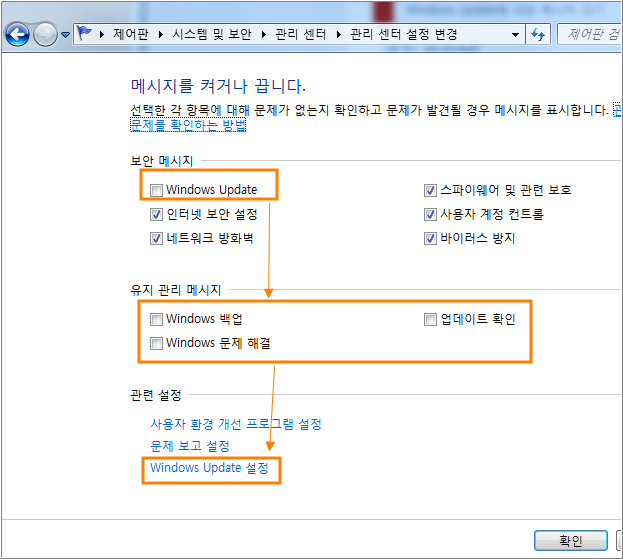
[보안 메시지] 항목에서 [Windows Update]의 체크박스를 해제합니다.
이부분을 해제하면 더이상 업데이트에 경고창은 보이지 않게 됩니다.
[유지 관리 메시지]에서 모든 항목의 체크를 해제합니다.
다음으로 하단부분의 [WIndows Update설정]을 클릭합니다.
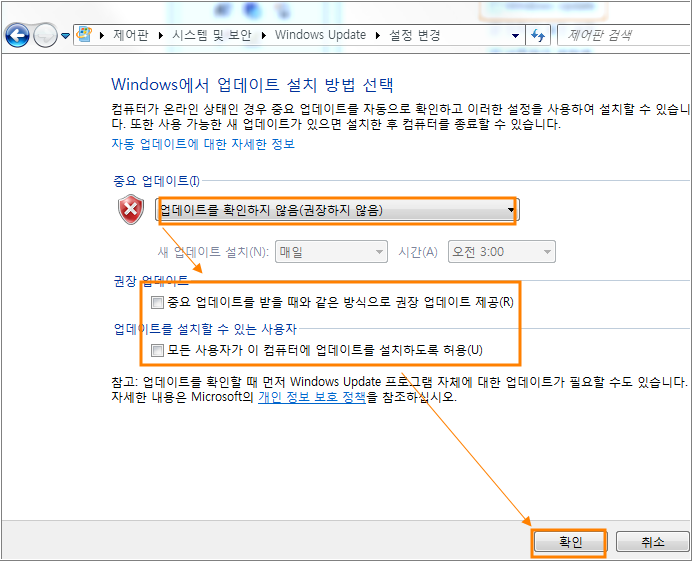
[중요 업데이트] 항목에서 [업데이트 확인허지 않음]을 선택합니다.
다음으로 [권장업데이트] 항목과 [업데이트를 설치할 수 있는 사용자] 항목의 체크를 해제하고 [확인]버턴을 클릭합니다.
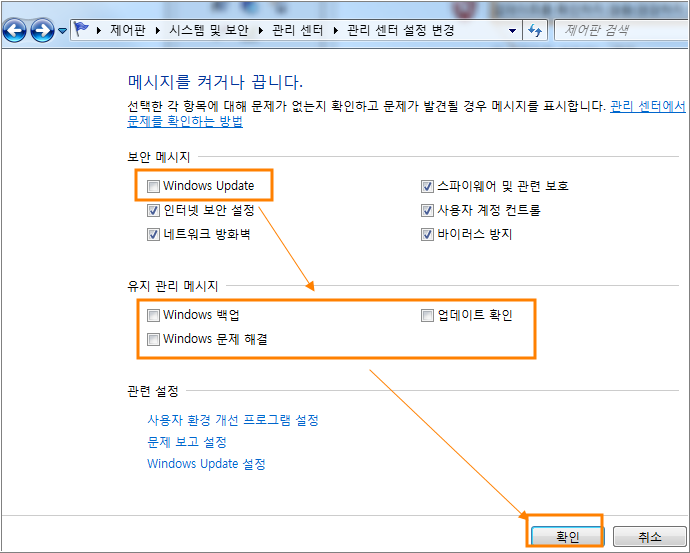
최종적으로 제대로 설정이 되었는지를 체크하고 [확인]버턴을 클릭하여 설정을 마칩니다.
이제부터는 윈도우즈 업데이트에 대해 자동 업데이트는 물론 경고도 나타나지 않을 것입니다.
'컴퓨터 > 윈도우즈' 카테고리의 다른 글
| 윈도우즈7 부팅시 로그인 암호 묻지 않게 설정하기 (0) | 2015.01.15 |
|---|---|
| 윈도우즈7에서 사용자계정 및 비밀번호 설정하기 (0) | 2015.01.15 |
| 특정 프로그램의 인터넷 접속차단 (자동 업그래이드 방지) - 방화벽이용 (4) | 2015.01.02 |
| 게시자를 알 수 없는 다음 프로그램이 이 컴퓨터를 변경할 수 있도록 허용하시겠습니까?-win7 (2) | 2014.12.24 |
| windows 시작프로그랰에 등록하는 방법 - regedit 이용 (0) | 2014.12.24 |
